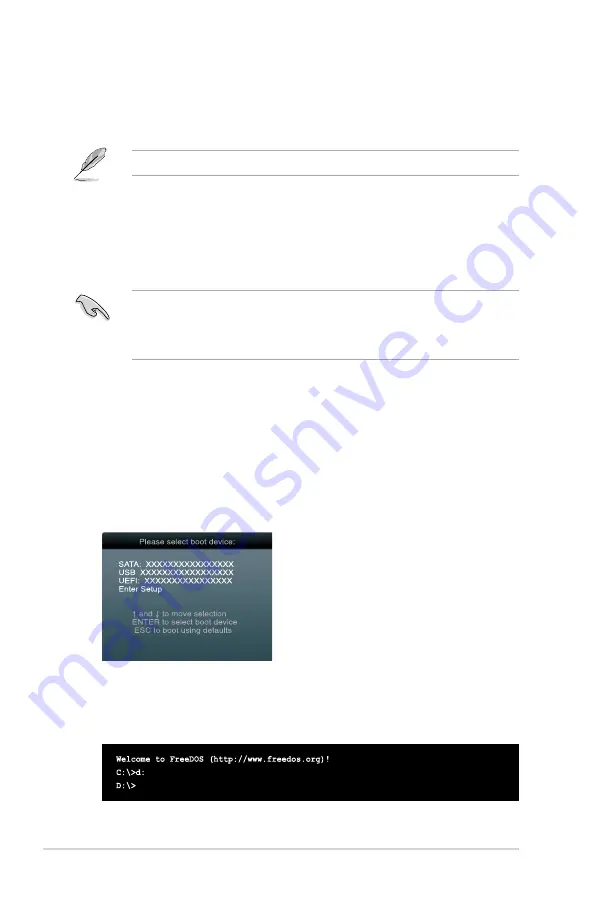
2-4
Chapter 2: UEFI BIOS設定
2.1.4
ASUS BIOS Updater
ASUS BIOS Updater は、DOS環境でUEFI BIOSを更新するツールです。また、使用中のBIOSファイ
ルのコピーも可能ですので、UEFI BIOSの更新中にUEFI BIOSが作動しなくなったときやBIOSファ
イルが破損したとき用のバックアップファイルとしても利用可能です。
本マニュアルで使用されているイラストや画面は実際とは異なる場合があります。
更新の前に
1.
サポートDVDとFAT32/16 ファイルシステムをもつ、シングルパーティションのUSBフラッシ
ュメモリーを手元に準備します。
2.
最新のBIOSファイルとBIOS Updater をASUSオフィシャルサイトからダウンロードし、
USBフラッシュメモリーに保存します。
(http://www.asus.co.jp)
•
DOS環境ではNTFSはサポートしません。BIOSファイルとBIOS Updater を NTFSフォーマッ
トの記憶装置またはUSBフラッシュメモリーに保存しないでください。
•
BIOSファイルのサイズはフロッピーディスクの上限である1.44MB を超えるため、フロッピ
ーディスクに保存することはできません。
3.
コンピューターをOFFにし、全てのSATA記憶装置を取り外します。
(この作業は必須ではあり
ませんが手順簡略化のため推奨します)
DOS環境でシステムを起動する
1.
最新のBIOSファイルとBIOS Updater を保存したUSBフラッシュメモリーをUSBポートに接
続します。
2.
コンピューターを起動しPOST中に <F8> を押します。続いてBoot Device Select Menu が
表示されたらサポートDVDを光学ドライブに挿入し、カーソルキーで光学ドライブを選択
して<Enter>を押します。
3.
Make Disk
メニューが表示されたら、項目の番号を押し「
FreeDOS command prompt
」の
項目を選択します。
4.
FreeDOSプロンプトで「
d:
」と入力し、<Enter> を押してドライブをDrive C(光学ドライブ)か
らDrive D(USBフラッシュメモリー)に切り替えます。 SATA記憶装置を接続している場合ド
ライブパスは異なる場合があります。
Содержание F1A55-M LE R2.0
Страница 1: ...Motherboard F1A55 M LE R2 0 ...
Страница 22: ...1 10 Chapter 1 製品の概要 5 3 4 CPUクーラーの取り外し手順 3 1 4 2 ...
Страница 32: ...1 20 Chapter 1 製品の概要 1 5 3 メモリーを取り付ける 1 2 3 メモリーを取り外す B A A ...
Страница 46: ...1 34 Chapter 1 製品の概要 ...
Страница 80: ...3 6 付録 ...















































